在Linux服务器的运维过程中,网络问题是初学者乃至资深管理员都可能遇到的“拦路虎”,尤其对于广泛用于企业环境的CentOS系统,一旦无法联网,将直接影响软件更新、远程访问和服务部署,面对“Linux CentOS无法联网”的困境,切忌盲目操作,应遵循一套系统化的排查逻辑,从物理层到应用层,逐步定位问题根源。

基础排查:从物理层到逻辑层
在深入复杂的配置文件之前,首先应确认最基础的网络连接状态。
物理连接检查
这是最简单却也最容易被忽视的一步,确认服务器的网线是否牢固插入网卡和交换机/路由器,如果是虚拟机,则需检查虚拟网络编辑器中的网络模式设置(如NAT、桥接模式)是否与宿主机及网络环境匹配,观察网卡指示灯,通常绿灯亮表示连接正常,闪烁的黄灯表示有数据传输。
使用Ping命令测试连通性
Ping是网络诊断的“瑞士军刀”,通过发送ICMP回显请求来测试主机间的可达性,一个标准的排查流程如下:
ping 127.0.0.1:测试本地TCP/IP协议栈是否正常工作,如果失败,说明操作系统网络核心组件存在问题。ping [本机IP地址]:测试网卡驱动及IP配置是否生效,可通过ip addr命令查看本机IP。ping [网关IP地址]:测试到局域网出口的连通性,网关地址通常由网络管理员提供,或在路由器上查看,如果此步失败,问题可能出在局域网内部或网关配置。ping 8.8.8.8(或其他公共DNS IP):测试是否能访问外网,如果能ping通网关但无法ping通此地址,可能是网关或上游网络的问题。
深入核心:网络接口与配置文件
若基础排查无果,问题很可能出在CentOS的网络配置上。
查看网络接口状态
使用ip addr show或ifconfig(需安装net-tools包)命令查看所有网络接口的状态,重点关注以下几点:

- 接口是否处于
UP状态,若显示DOWN,需手动启用,ip link set dev ens33 up。 - 接口是否分配了正确的IP地址(
inet后跟的地址),如果没有,说明地址获取失败。
解析关键配置文件
CentOS的网络配置文件存放在/etc/sysconfig/network-scripts/目录下,文件名通常为ifcfg-<接口名>,如ifcfg-ens33,这是排查静态IP或DHCP配置问题的核心。
以下是该文件中几个关键参数的说明:
| 参数 | 示例值 | 说明 |
|---|---|---|
TYPE | Ethernet | 网络接口类型,通常为Ethernet。 |
BOOTPROTO | dhcp/static/none | IP地址获取方式。dhcp为自动获取,static或none为手动配置静态IP。 |
ONBOOT | yes/no | 极其重要,设置为yes,表示开机时自动启用此网络连接。 |
IPADDR | 168.1.100 | 静态IP地址,仅在BOOTPROTO=static时生效。 |
NETMASK | 255.255.0 | 子网掩码,仅在BOOTPROTO=static时生效。 |
GATEWAY | 168.1.1 | 默认网关地址,仅在BOOTPROTO=static时生效。 |
DNS1 | 8.8.8 | 首选DNS服务器地址。 |
重启网络服务
修改配置文件后,必须重启网络服务才能使更改生效,在CentOS 7及以上版本,常用命令为:systemctl restart network
或者使用NetworkManager的工具:nmcli connection reloadnmcli connection up <接口名>
拨云见日:路由与DNS问题诊断
网络接口配置正确,但依然无法访问域名,这通常是路由或DNS的问题。
检查默认网关
使用ip route show或route -n命令查看系统路由表,表中必须有一条以0.0.0开头的默认路由,指向正确的网关IP,如果缺失,系统将不知道将数据包发往何处以访问外网,对于静态IP配置,请确保ifcfg-文件中的GATEWAY参数正确无误。

验证DNS解析
一个典型的症状是:能ping通IP地址(如8.8.8.8),但无法ping通域名(如www.baidu.com),这明确指向了DNS解析故障。
- 检查DNS配置文件
/etc/resolv.conf,其中应包含nameserver <DNS_IP>的条目。 - 可以使用
nslookup www.baidu.com或dig www.baidu.com命令来直接测试DNS解析,如果失败,请检查/etc/resolv.conf文件中的DNS服务器地址是否正确,或者该服务器本身是否可用,可以临时添加一个公共DNS(如echo "nameserver 114.114.114.114" >> /etc/resolv.conf)进行测试。
常见陷阱与高级场景
- NetworkManager服务冲突:NetworkManager是一个动态管理网络的工具,有时会与手动修改的
ifcfg-配置文件产生冲突,如果确定使用静态配置,可以考虑禁用NetworkManager服务(systemctl stop NetworkManager && systemctl disable NetworkManager)。 - 防火墙策略拦截:本地的
firewalld或iptables防火墙规则可能会阻止出站或入站流量,可以尝试临时关闭防火墙(systemctl stop firewalld)以判断是否为其所致。
通过以上层层递进的排查方法,绝大多数CentOS网络连接问题都能被定位并解决,关键在于保持清晰的思路,逐一验证,从简单到复杂,最终找到问题的症结所在。
相关问答 (FAQs)
解答: 这是一个非常常见的问题,可能的原因有:1)你修改了配置文件但忘记了重启网络服务或重启整个系统,2)如果BOOTPROTO=dhcp,可能是DHCP服务器在你的网络环境中不可用或响应超时,导致系统未能获取到IP地址,3)在某些情况下,NetworkManager服务可能会覆盖或忽略ifcfg-文件中的设置,造成配置不生效,可以尝试使用nmcli connection up <接口名>来手动激活连接,或者检查NetworkManager的日志。
解答: 这种现象是典型的DNS(域名系统)解析故障,你的计算机能够找到通往互联网的路径(路由正常),但它无法将人类可读的网站名称(如www.google.com)翻译成机器可读的IP地址,首要检查目标是/etc/resolv.conf文件,确保其中至少有一行nameserver指令指向一个有效的DNS服务器,例如nameserver 8.8.8.8,如果该文件为空或指向的DNS服务器不可达,就会导致此问题,你可以手动编辑此文件添加公共DNS地址作为临时解决方案,但永久性修改应在网络配置文件(如ifcfg-ens33中的DNS1参数)中进行。
【版权声明】:本站所有内容均来自网络,若无意侵犯到您的权利,请及时与我们联系将尽快删除相关内容!

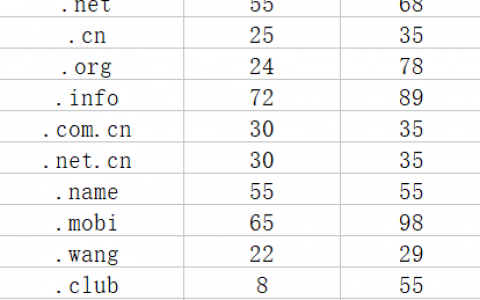
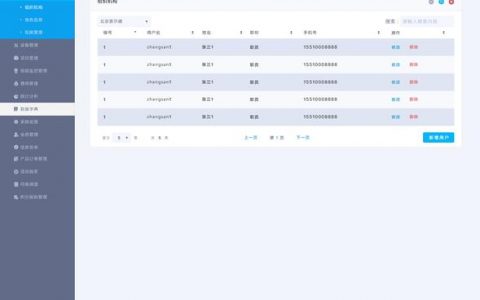

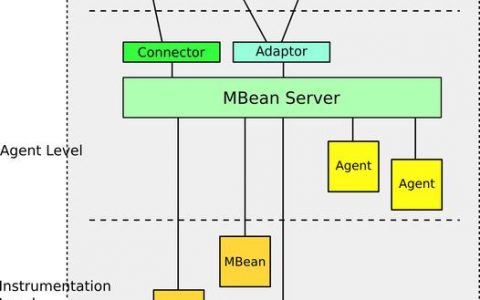

发表回复